
Chromebook støtter ikke offisielt Windows. Du kan normalt ikke engang installere Windows - Chromebooks leveres med en spesiell type BIOS designet for Chrome OS. Men det er måter å installere Windows på mange Chromebook-modeller, hvis du er villig til å skitne hendene.
Hva du trenger å vite om denne prosessen
Vi vil si det igjen: dette støttes ikke offisielt. For å gjøre dette må du installere en ny BIOS for Chromebooken din (teknisk sett er det en UEFI-firmware, som er den moderne erstatningen for den tradisjonelle BIOS). Dette lar deg starte og installere Windows. Erstatnings-BIOS kan bare installeres på Chromebook-modeller som den støtter, så du kan ikke gjøre dette på alle modeller av Chromebook.
Du trenger også ekstra maskinvare. Du trenger et USB-tastatur og en mus bare for å installere Windows, fordi Chromebooks innebygde tastatur og mus ikke fungerer i installasjonsprogrammet. Og du trenger en PC som kjører Windows for å lage USB-installasjonsmediet for Chromebook.
Selv etter at du har installert Windows, vil du ikke være ute av skogen. Windows leveres ikke med maskinvaredrivere for forskjellige deler av maskinvaren, som styreputene som er innlemmet i mange Chromebooks (noe som er fornuftig, siden Chromebook-produsenter aldri gadd å lage Windows-drivere for disse komponentene). Hvis du er heldig, finner du drivere fra tredjeparter som ble hacket sammen for å gi Windows-støtte for disse komponentene.
Dette vil selvsagt også tørke Chromebooken din, så sørg for at du ikke har noe viktig lagret på den. (Det bør du ikke, ettersom Chrome OS vanligvis synkroniserer dataene dine med Google.)
Hvis Chromebook noen gang ser ut til å fryse eller bli sittende fast under denne prosessen, må du huske at du kan tvinge Chromebooken til å slå seg av ved å trykke på strømknappen og holde den nede i ti sekunder eller så.
Vil dette fungere med Chromebook?
Du bør bare prøve å installere Windows på en Chromebook hvis du vet at modellen din støttes. Du bør også følge instruksjonene for din spesifikke modell av Chromebook, da trinnene for forskjellige modeller vil være litt forskjellige.
Her er noen nyttige ressurser:
- Windows på listen over maskinvarestøtter for Chromebooks : Dette nettstedet viser Chromebook-modeller du kan installere Windows på, komplett med informasjon om hvilke innebygde maskinvarekomponenter som vil og ikke vil fungere etterpå.
- Windows for Chromebooks Installation Helper : Dette nettstedet lar deg velge din Chromebook-modell og få installasjonsinstruksjoner for Windows, komplett med lenker til drivere som aktiverer maskinvare på din spesifikke Chromebook-modell.
- Chrultrabook Subreddit : Et fellesskap viet til å installere Windows på Chromebooks. Hvis du vil finne mer informasjon om hvorvidt en Chromebook eller spesifikk maskinvarekomponent kan lages for å støtte Windows, er dette et godt sted å søke.
Gratulerer hvis Chromebooken din kan brukes til å støtte Windows. Vi anbefaler å følge en installasjonsveiledning som de på Coolstar Installasjonshjelp nettstedet for å sikre at du konfigurerer ting riktig for din spesifikke maskinvaremodell. Imidlertid kan instruksjonene til nettstedet være mer detaljerte, så du vil sannsynligvis finne litt informasjon i denne veiledningen som ikke finnes andre steder.
Vi hjelper deg med å gå gjennom prosessen med å installere Windows på en Acer C910 Chromebook, kodenavn YUNA. Prosessen vil være lik på andre modeller av Chromebook, men noen ting - som plasseringen av skrivebeskyttelsesskruen på hovedkortet - vil være annerledes.
Trinn 1: Fjern skruen for skrivebeskyttelse
Chromebook har en spesiell maskinvarefunksjon som forhindrer deg i å endre BIOS. For å deaktivere skrivebeskyttelsesfunksjonen slik at du kan erstatte BIOS på de fleste Chromebooks, må du åpne Chromebook, finne skrivebeskyttelsesskruen på hovedkortet og fjerne den. På noen Chromebook-maskiner kan du finne en skrivebeskyttelsesbryter i stedet.
Slå først av Chromebooken. Ikke bare sov den - utfør en fullstendig nedleggelse. Snu Chromebook og skru av bunnen for å få tilgang til hovedkortet. På vår Chromebook krevde dette å skru ut 18 skruer før vi kunne fjerne plastpanelet. Pass på at du ikke mister dem! (EN magnetisk deleskuff er en fantastisk ting.)

Finn skrivbeskyttelsesskruen (eller skrivbeskyttelsesbryteren, avhengig av hva installasjonsveiledningen for Chromebook spesifiserer). Du kan finne mer dokumentasjon om skruens spesifikke plassering ved å søke på nettet etter modellnavnet og nummeret på Chromebooken din som “skrivebeskyttelseskrue”. For Acer Chromebook C910, denne SuperUser-diskusjonen pekte oss på plasseringen av skruen.

Det var noen andre gaver også. Skrivebeskyttelsesskruen skal se synlig annerledes ut enn de andre skruene på hovedkortet. Denne spesielle skruen ser ut som en mørk grå farge på Chromebooken vår, mens de andre skruene på hovedkortet er lysere sølv. Du kan se et sterkt sølv under skruen, mens de andre skruene på hovedkortet har en bronsefarge under seg.
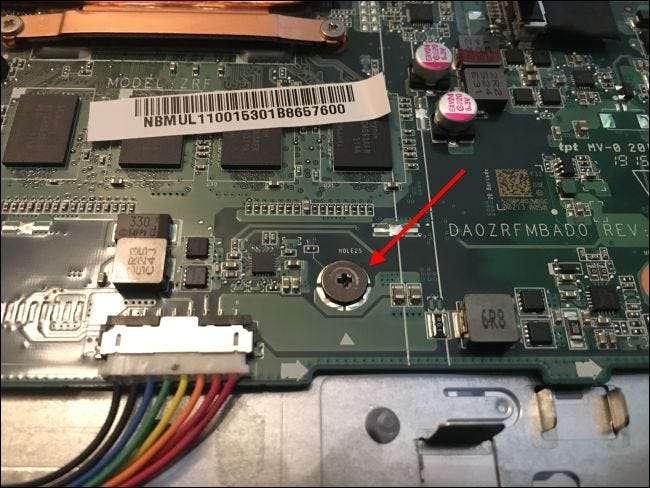
Fjern skruen og fest bunnen på Chromebooken din. Du kan nå skrive til og endre Chromebooks BIOS. Behold skruen i tilfelle du vil skrive beskytte BIOS igjen senere.
Trinn to: Aktiver utviklermodus
I SLEKT: Slik aktiverer du utviklermodus på Chromebooken din
Du må nå aktivere utviklermodus slik at du kan endre programvaren til Chromebook. For å gjøre dette på moderne Chromebook, trykk Esc + Oppdater + Strøm mens Chromebook er slått av. ("Oppdater" -knappen er på stedet der "F3" -tasten ville være på et vanlig tastatur.)
Chromebooken din starter opp og viser en melding om at "Chrome OS mangler eller er skadet".
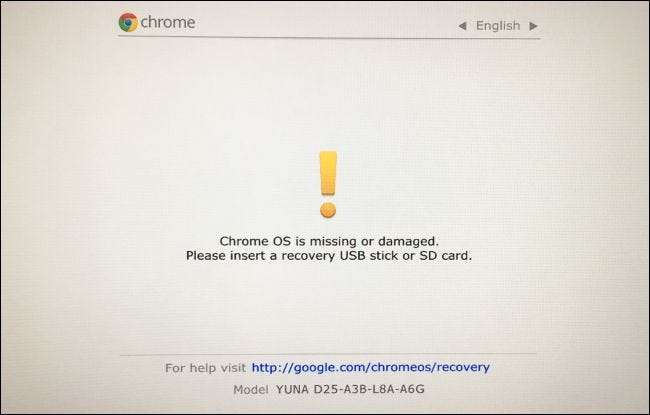
Trykk på Ctrl + D og trykk deretter på Enter for å "slå OS-bekreftelse AV" og aktivere utviklermodus.
Chromebooken din vil tørke alle dine personlige datafiler og tilbakestille seg til standardinnstillingene etter at du har gjort dette. Du må logge på med Google-kontoen din igjen. Imidlertid bør alle viktige data synkroniseres med online-tjenester i stedet for å lagres på selve Chromebooken.
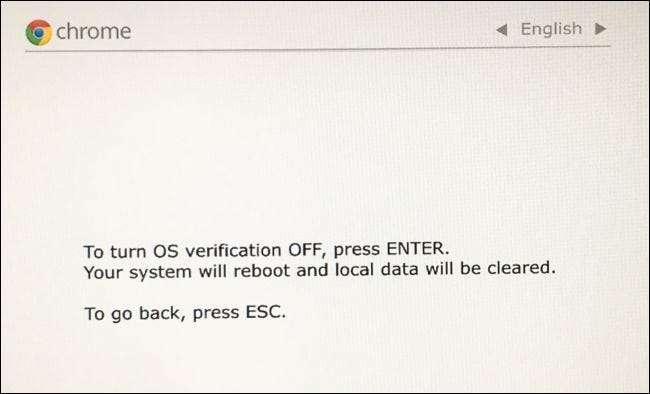
Når du starter opp i Chrome OS, ser du meldingen "OS-bekreftelse er AV". Du må trykke Ctrl + D for å omgå denne skjermen hver gang du starter. Ikke bekymre deg - etter at du har blinket en ny BIOS, vil denne meldingen forsvinne, og Chromebooken din vil starte rett opp i Windows når du er ferdig.

Trinn tre: Flash den nye BIOS
Fra ChromeOS kan du nå blinke Chromebookens nye BIOS. Trykk Ctrl + Alt + T for å åpne et terminalvindu.
Skriv "shell" i terminalen og trykk "Enter" for å få tilgang til et kraftigere Linux-skallmiljø.
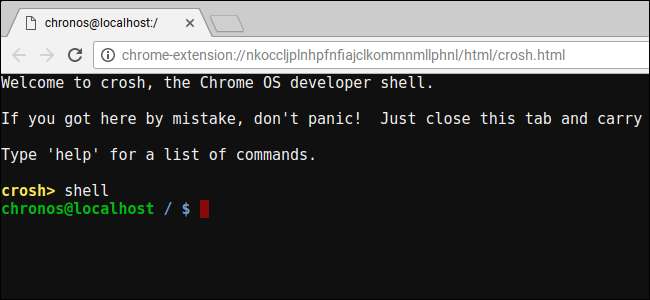
Last ned og kjør skriptet som erstatter Chromebooks BIOS ved å kopiere og lime inn kommandoen nedenfor i terminalvinduet og deretter trykke "Enter":
sd ~; kurl -L -O nttp: //mrkhromeboks.tech/firmvare-utyl.sh; Sudo Bash Firvare-Util.s
Denne kommandoen endres til hjemmekatalogen din, laster ned http://mrchromebox.tech/firmware-util.sh skriptfil, og kjører den med rotprivilegier.
Se utviklerens nettsted hvis du vil ha mer detaljert dokumentasjon om hvordan dette skriptet fungerer .
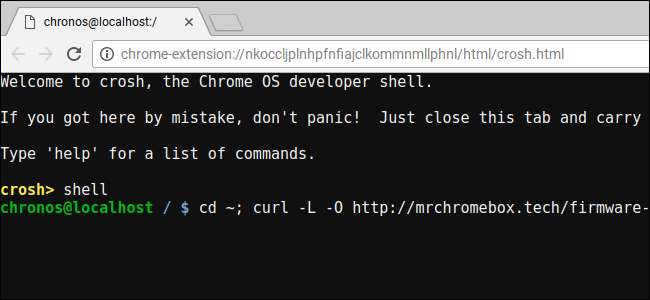
Skriptet presenterer et nyttig grensesnitt som vil lede deg gjennom prosessen. Velg alternativet "Custom coreboot Firmware (Full ROM)" i listen ved å skrive "3" og trykke "Enter".
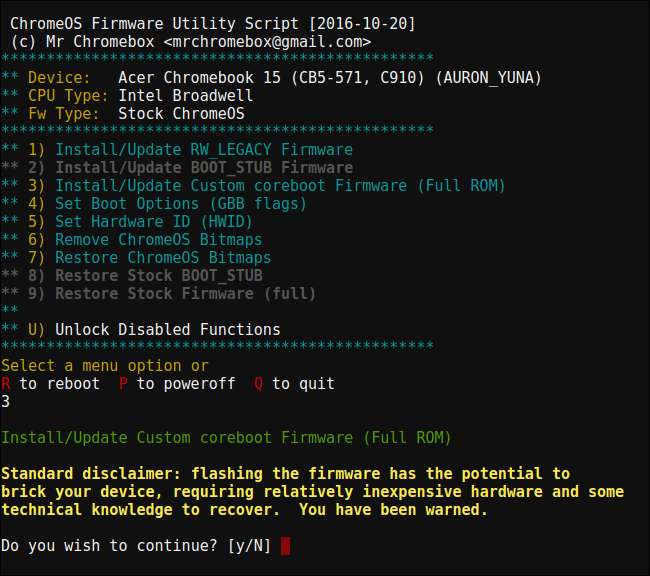
Godta å blinke firmware ved å skrive “y” og deretter skrive “U” for å installere en UEFI firmware. Ikke velg alternativet "Legacy" hvis du vil kjøre Windows.
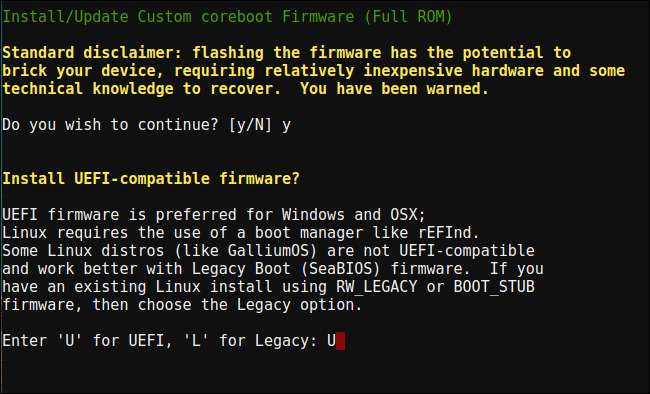
Skriptet vil tilby å lage en sikkerhetskopi av Chromebooks lagerfastvare og plassere den på en USB-stasjon for deg. Husk å lage denne sikkerhetskopien og lagre den et trygt sted. Dette vil gjøre det lettere å gjenopprette Chromebooks originale BIOS i fremtiden.
Du trenger ikke å legge igjen BIOS-sikkerhetskopien på USB-stasjonen. Du får en .rom-fil som du kan kopiere av USB-stasjonen og lagre et trygt sted etter at prosessen er ferdig.
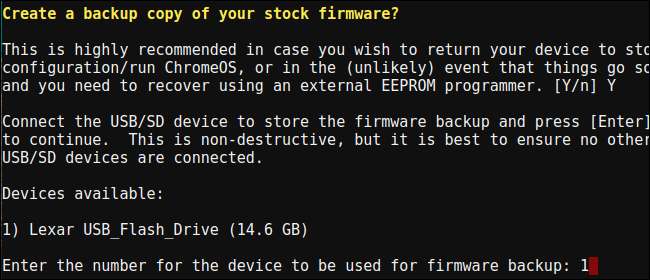
Etter at sikkerhetskopieringsprosessen er fullført, vil skriptet laste ned den nye Coreboot-firmware og blinke den på Chromebooken. Slå av Chromebook når den er ferdig.
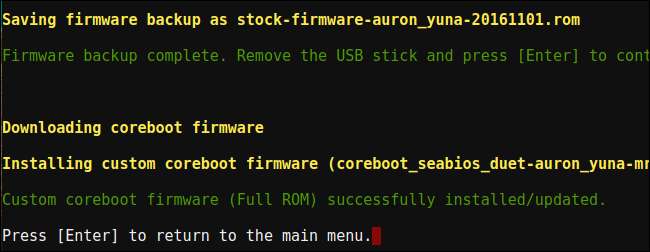
På dette punktet kan du installere skrivebeskyttelsesskruen på nytt, hvis du vil.
Trinn fire: Opprett en Windows-installasjonsstasjon
I SLEKT: Hvor laster du ned Windows 10, 8.1 og 7 ISO-er lovlig
Du kan nå installere Windows på Chromebooken din, men du må først lage Windows-installasjonsmediet. Du kan imidlertid ikke gjøre det ved å bruke Microsofts offisielle metode - i stedet må du last ned en ISO og brenn den til en USB-stasjon ved hjelp av et verktøy som heter Rufus . Du må utføre denne delen av prosessen på en Windows-PC.
Last ned en Windows 10 ISO fra Microsoft . Klikk på "Last ned verktøyet nå", velg "Opprett installasjonsmedium for en annen PC", og be det laste ned en ISO-fil for deg. Windows 8.1 og 7 fungerer kanskje ikke med Chromebook og driverne.
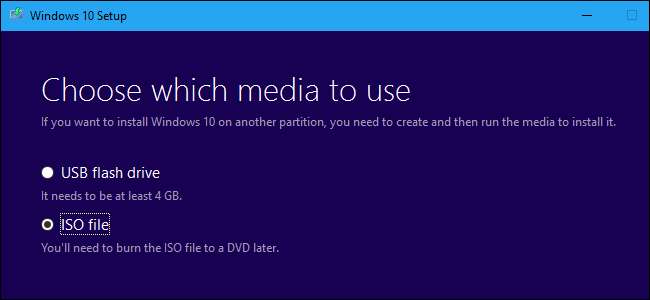
Du må også laste ned og kjøre Rufus verktøyet, som du vil bruke til å opprette USB-stasjonen for Windows-installasjonsprogrammet.
Koble en USB-stasjon til PCen. Du bruker denne USB-stasjonen til Windows-installasjonsprogrammet, og alle filer på den blir slettet. (Så sørg for at du kopierer noe viktig før du fortsetter!)
Start Rufus, velg USB-stasjonen din, og velg "GPT-partisjonsskjema for UEFI" og "NTFS". Klikk på knappen til høyre for "Opprett en oppstartbar disk med" og velg Windows 10 ISO-bildet du lastet ned.
Dobbeltsjekk at Rufus faktisk sier "GPT-partisjonsskjema for UEFI" før du fortsetter. Det kan endres automatisk til standardinnstillingen når du velger ISO-filen. Når du har dobbeltsjekket at alle innstillinger er riktige, klikker du på "Start" -knappen for å opprette en Windows-installasjons-USB-stasjon.

Trinn fem: Installer Windows
Du er nå klar til å installere Windows på Chromebook. Koble USB-stasjonen til Chromebooken og slå på Chromebooken. Den skal automatisk starte fra USB-stasjonen, og viser deg Windows-installasjonsprogrammet. Hvis den ikke starter automatisk fra USB-stasjonen, trykker du på en hvilken som helst tast når "Velg oppstartsalternativ" vises på skjermen. Deretter kan du velge “Boot Manager” og velge USB-enhetene dine.
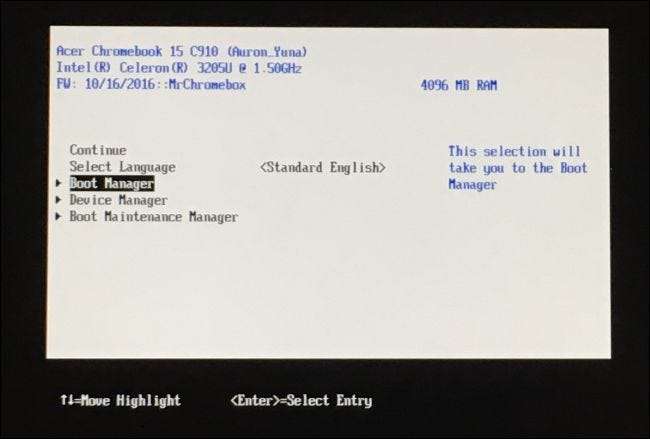
Koble en USB-mus, et USB-tastatur eller begge deler til Chromebook. Du må bruke disse mens du installerer Windows. Du kan klare deg med bare et USB-tastatur eller USB-mus - men du trenger minst en av dem for å samhandle med Windows-installasjonsprogrammet.
Med et USB-tastatur kan du bruke Tab-, pil- og Enter-tastene til å navigere i grensesnittet. Med en mus kan du trekke opp tastaturet på skjermen og bruke den til å skrive.
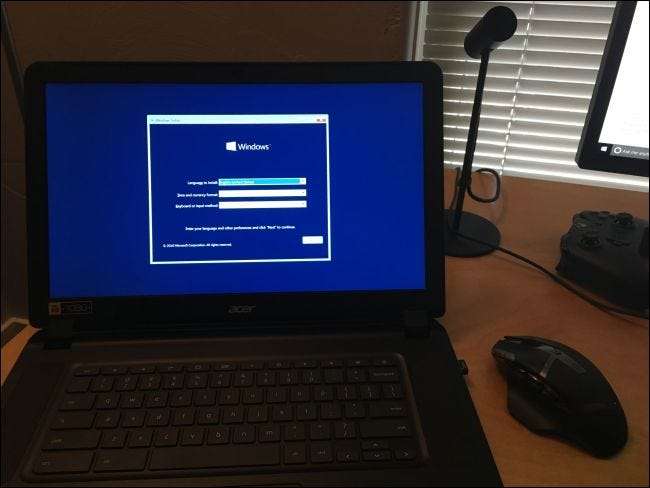
I SLEKT: Du trenger ikke en produktnøkkel for å installere og bruke Windows 10
Gå gjennom Windows-installasjonsprosessen normalt, og installer Windows på Chromebook i stedet for Chrome OS. Del gjerne den interne stasjonen slik du vil. Vi slettet alle interne partisjoner og ba Windows installere seg selv ved å bruke den tildelte plassen.
Husk det du trenger ikke en produktnøkkel for å installere og bruke Windows 10 . Du kan alltid legge til en produktnøkkel eller kjøpe en produktnøkkel fra Microsoft fra Windows 10 senere.
Ikke bekymre deg for Chrome OS - hvis du noen gang vil erstatte Windows med Chrome OS, kan du enkelt opprett en Chrome OS-gjenopprettingsstasjon på hvilken som helst datamaskin som kjører Chrome, og bruk den til å gjenopprette det opprinnelige Chrome OS-operativsystemet.
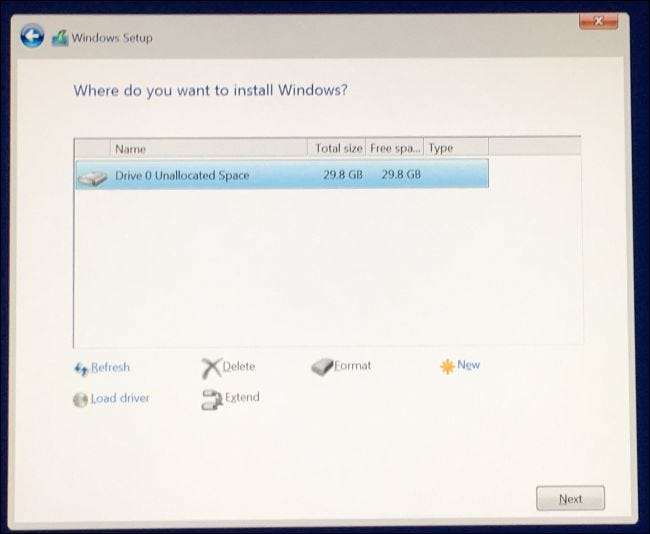
Windows-installasjonsprogrammet starter på nytt halvveis. Sørg for å fjerne USB-stasjonen når den gjør det, ellers starter den på nytt til starten av installasjonsprogrammet. Hvis du ser starten på installasjonsskjermen igjen, tar du ut USB-stasjonen, trykker lenge på av / på-knappen til Chromebook slås av og deretter trykker du på av / på-knappen for å starte den opp igjen. Den skal starte Windows fra Chromebooks interne stasjon og fullføre installasjonsprosessen
Trinn seks: Installer drivere fra tredjeparter for maskinvaren din
Du bør nå ha Windows installert, og Chromebooken din bør starte opp i Windows når du slår den på. Du er nesten ferdig! Du trenger bare å installere tredjepartsdrivere for å få mest mulig ut av maskinvaren. Du trenger fortsatt USB-tastaturet og musen for dette trinnet.
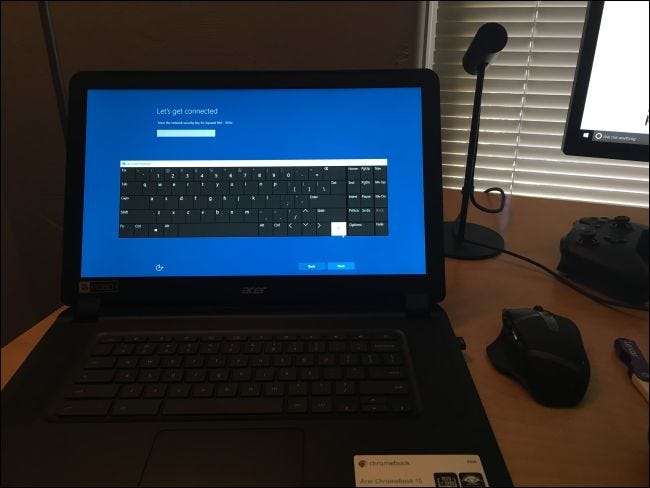
Siden dette er tredjepartsdrivere, er de ikke riktig signert, og Windows tillater normalt ikke at de installeres. Du må aktivere "testsignering" for å installere dem. Dette er en innstilling designet for sjåførtesting.
For å gjøre det, åpne en ledetekst som administrator - høyreklikk på Start-knappen eller trykk Windows + X og velg "Kommandoprompt (administrator)". Kjør følgende kommando:
bcdedit -sett testsignering på
Start Chromebook på nytt etterpå.
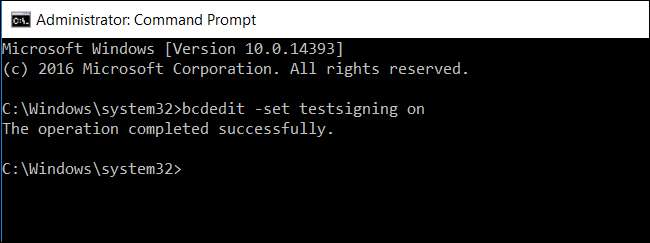
Du kan nå installere tredjepartsdriverne som Chromebook-installasjonsveiledningen anbefaler for din Chromebook-modell. For eksempel på Acer C910 Chromebook måtte vi installere drivere for Chromebooks brikkesett, Intel HD-grafikk, hurtiglagringsteknologi, tastatur, styreflate og Realtek HD-lyd.
Windows viser deg en sikkerhetsadvarsel når du installerer driverne. Dette er fordi dette er uoffisielle drivere fra tredjeparter som ikke ble opprettet av produsenten og ikke er signert av Microsoft. Godta å installere driverne uansett. Hvis du bare ville bruke produsenter som er levert av produsenten, ville du ikke gjøre dette i utgangspunktet!
Etterpå så alt ut til å fungere skikkelig på denne Chromebook-modellen. Vi klarte å koble fra USB-tastaturet og musen og bruke Chromebook normalt. "Søk" -knappen på Chromebook-tastaturet blir til og med en Windows-nøkkel.
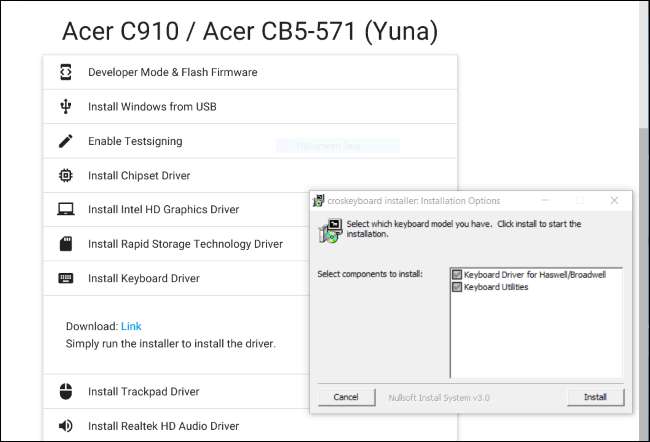
Og der har du det! Chromebooken din er nå en veldig billig, (forhåpentligvis) fullt fungerende Windows-datamaskin. Hvis noe noen gang går i stykker, må du huske å ta kontakt med det coolstar.org for å se om du trenger å installere nye drivere eller på annen måte fikse noe som en Windows Update brøt. Nyt!







